Integração WhatsApp: Comunique-se com Seus Clientes com Facilidade
Objetivo
Essa integração permite adicionar o botão para conversar pelo WhatsApp na frente da loja, e realizar notificações de pedidos.
Configuração
Passos para configuração
- Acesse a tela de integrações
- Selecione a integração do WhatsApp
- Preencher os campos
- Nome
- Nome para identificar a configuração
- Número
- Numero de telefone
- Posição
- Posição de exibição na frente da loja
- Mensagem inicial
- Mensagem que será enviada pelo cliente ao clicar no botão do whatsapp
- Notificação
- Notificação de pedidos:
- Ativar para enviar notificações dos pedidos inseridos na plataforma para os clientes, além de receber uma cópia no número vinculado ao plugin
- Credencial própria
- Ativar para utilizar uma credencial própria para envio de notificações
- Notificação de pedidos:
- Nome
- Salvar
- Acessar a lista de canais
- Editar canal loja virtual
- Vincular o WhatsApp na opção de plugins
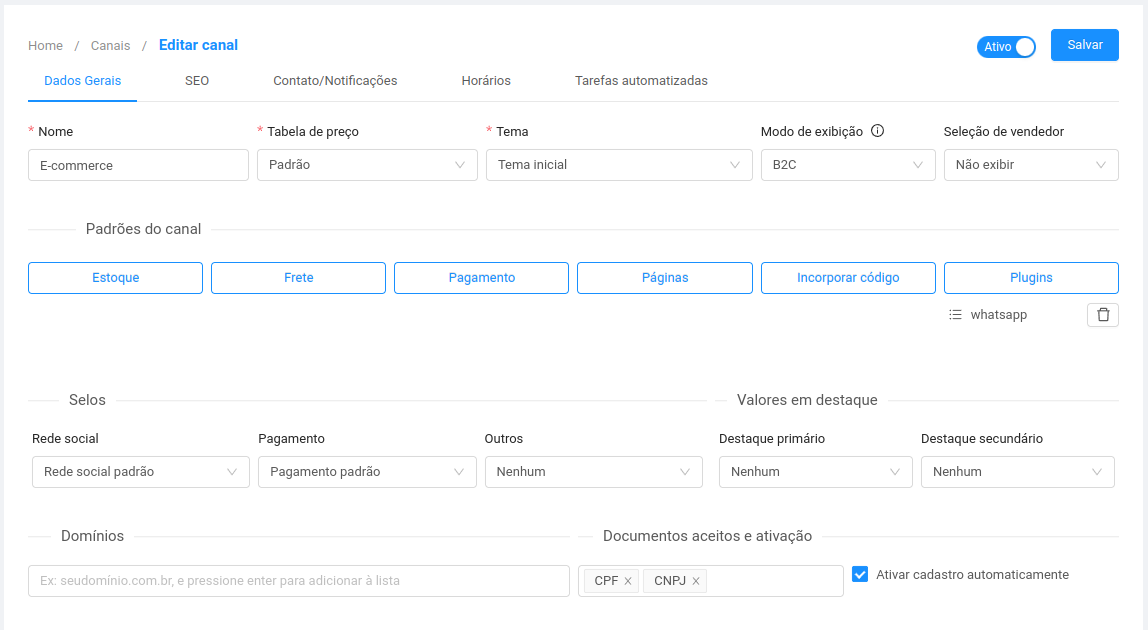
Na frente da loja deve aparecer o botão do WhatsApp
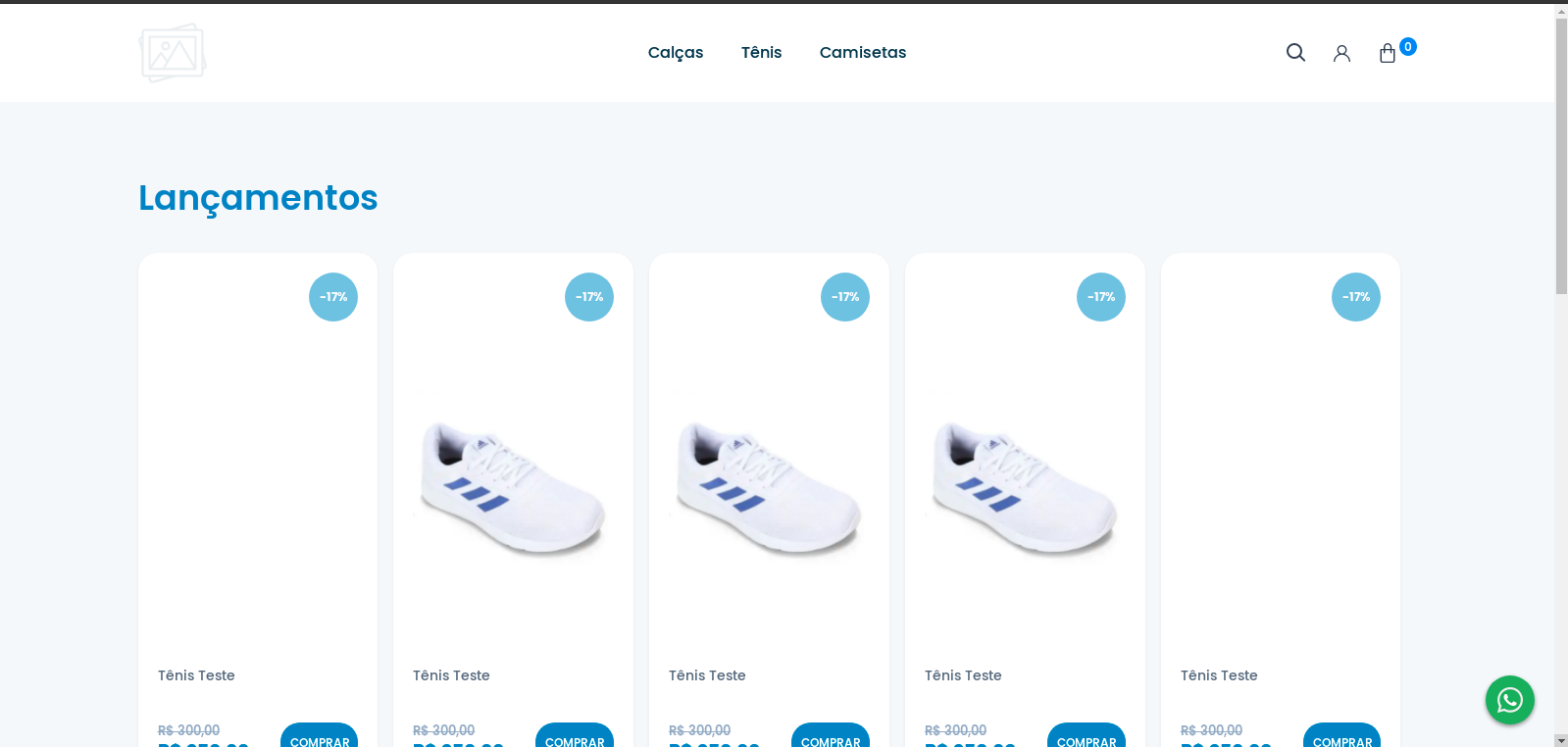
Notificação de pedidos
Ao ser inserido um pedido novo, será disparado uma notificação para o cliente, e também uma cópia para o número de WhatsApp vinculado ao plugin.
Para enviar a partir de seu número de celular, deverá ter cadastro no ChatCenter, caso não tenha, clique aqui. (*Esse é um serviço pago)*
Após realizar o login, você poderá encontrar o seu token entrando em contato com o suporte ChatCenter.
Para editar a mensagem da notificação, deverá ser feito o modelo template da mesma forma que os emails:
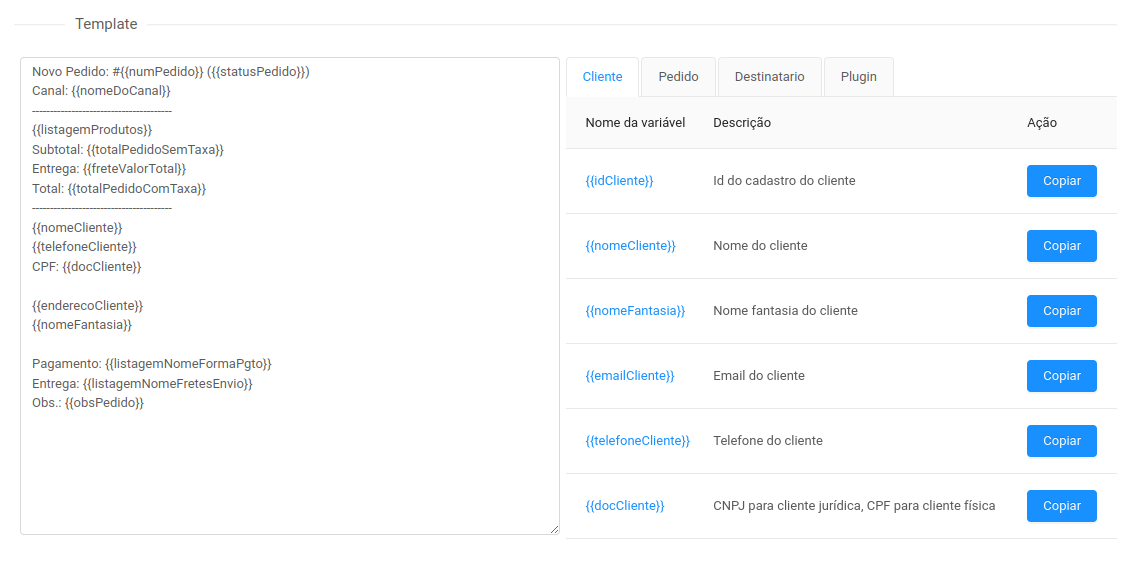
Ao utilizar a credencial da WDNA(sem credencial própria), será adicionado ao final de todas as mensagens o aviso:
Esse é um serviço de notificações, não respondemos mensagens neste Whats!
Para falar conosco, utilize este Whats: https://wa.me/00000000000
Onde o link será o número de celular vinculado ao plugin.
Recebendo assim no modelo template + aviso, como no exemplo abaixo: